Saber como salvar PDF no iPhone é algo de grande importância para os usuários destes dispositivos iOS, já que ele acompanha funcionalidades que permitem transformar páginas web e e-mails em PDF em apenas alguns toques.
O iPhone é um dispositivo versátil que oferece uma série de recursos para facilitar a vida dos usuários, de modo que o compartilhamento de imagens de qualidade acaba sendo bastante facilitado de uma forma geral.
Os arquivos PDF são amplamente utilizados para compartilhar documentos, artigos, formulários e muito mais, e tê-los disponíveis em seu iPhone pode ser extremamente conveniente. Para saber como usar o recurso, continue a leitura.
Passo a passo de como salvar PDF no iPhone
Como salvar PDF no iPhone é algo relativamente simples e que pode trazer muita praticidade para o seu dia a dia. Veja logo a seguir como utilizar tal recurso de forma totalmente descomplicada através do aplicativo Livros:
- O primeiro passo de como salvar PDF no iPhone, é localizar o arquivo PDF que você deseja salvar em seu iPhone. Isso pode ser feito através de e-mails, sites, aplicativos de mensagens ou qualquer outra fonte que compartilhe arquivos em formato PDF;
- Toque sobre ele para abrí-lo e depois selecione o botão de compartilhamento, que pode ser identificado pelo ícone de seta para cima com um quadrado;
- Deslize para a esquerda sobre as opções de aplicativos e selecione o Livros;
- Caso não encontre o Livros, selecione o botão “Mais” e depois que visualizar tal app, selecione-o;
- O PDF será então aberto e salvo dentro do app Livros e você poderá encontrar o arquivo facilmente na aba Biblioteca.
Como como converter uma página da Web em PDF
Anteriormente você pôde descobrir como salvar PDF no iPhone diante do procedimento mais básico, mas os dispositivos iOS também permitem converter páginas da web para PDF da seguinte forma:
- Abra a página da web de seu interesse através do Safari;
- Selecione o botão de compartilhamento;
- Deslize para a esquerda sobre os aplicativos e selecione o Livros;
- Caso não encontre o Livros, selecione “Mais” e selecione-o;
- A página será convertida e salva de forma automática em PDF dentro do aplicativo Livros.
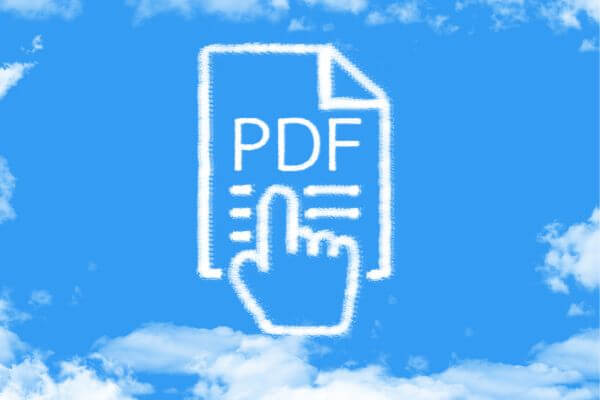
Como salvar um e-mail em PDF no iPhone
Os e-mails muitas vezes acompanham informações importantes e podem ser compartilhados em PDF de forma simples. Para salvá-los dessa forma, basta:
- Acesse o app Mail e depois toque sobre o e-mail;
- Para salvar um tópico ou e-mail em PDF, selecione o botão “Mais ações”, que pode ser identificado pelo ícone de seta apontando para a esquerda;
- Role a tela para baixo e selecione “Imprimir”;
- Toque e mantenha pressionada a opção de pré-visualização do e-mail que fica localizada na parte inferior da tela;
- Uma pré-visualização maior vai ser exibida. Toque sobre ela;
- Selecione o botão de compartilhamento e depois selecione o app Livros.
Dicas para gerenciar seus arquivos PDF no iPhone
Como salvar PDF no iPhone é algo de grande utilidade no dia a dia, sendo que algumas dicas que damos para manter seus documentos devidamente organizados são:
- Criar Pastas para Organizar: se você tem vários arquivos PDF salvos, considere criar pastas para organizar seus documentos por categoria ou tema. Isso facilitará a localização dos arquivos quando necessário;
- Renomear Arquivos: para identificar facilmente o conteúdo de cada arquivo, é possível renomeá-los dentro do app “Arquivos”. Basta tocar e segurar no arquivo e selecionar a opção “Renomear” para atribuir um novo nome ao documento;
- Mover Arquivos: se você deseja reorganizar seus arquivos, pode movê-los para outras pastas ou locais de salvamento. Toque e segure no arquivo, selecione “Mover” e escolha o destino desejado;
- Excluir Arquivos Não Mais Necessários: para liberar espaço no seu iPhone e manter a organização, exclua arquivos PDF que não são mais necessários. Basta tocar e segurar no arquivo e selecionar “Excluir”;
- Favoritar Arquivos Importantes: se você possui arquivos PDF frequentemente acessados ou importantes, pode marcá-los como favoritos. Isso permite um acesso mais rápido ao tocar na opção “Favoritos” no app “Arquivos”.
Dicas para segurança e privacidade dos arquivos PDF
Após concluir o procedimento de como salvar PDF no iPhone e gerenciar seus arquivos, é importante considerar a segurança e a privacidade das informações contidas nos documentos. Aqui estão algumas dicas para proteger seus arquivos:
- Senhas: caso você armazene arquivos PDF sensíveis ou confidenciais, é recomendável protegê-los com senha. Alguns aplicativos permitem a criação de senhas específicas para abrir os PDFs;
- Backup em Nuvem: faça backups regulares de seus arquivos PDF em serviços de armazenamento em nuvem seguros, como o iCloud Drive, o Google Drive ou o Dropbox. isso garante que seus documentos estejam protegidos contra perda de dados;
- Atualizações de Segurança: mantenha seu iPhone e os aplicativos relacionados atualizados. As atualizações frequentes fornecidas pelos desenvolvedores podem corrigir vulnerabilidades e garantir maior segurança;
- Atenção a Links Suspeitos: evite clicar em links enviados por fontes desconhecidas, pois eles podem levar a sites maliciosos que tentam obter acesso a seus arquivos e informações;
- Wi-Fi Público: tenha cuidado ao usar redes Wi-Fi públicas e inseguras para acessar seus arquivos PDF. Essas redes podem ser alvo fácil de ataques.
